PlayerUnknown’s Battlegrounds è ampiamente considerato il gioco più hot del 2017 ed è ancora in rapida crescita in termini di popolarità e numero medio di giocatori. Soprannominato PUBG, il gioco nonostante sia in “Early Access”, è riuscito a vendere 7 milioni di copie, come recentemente annunciato dallo sviluppatore ed editore, Bluehole Studios. Alla Gamescom 2017, NVIDIA ha collaborato con Bluehole per portare i cosiddetti “ShadowPlay Highlights” per tutti i giocatori che possiedono una GPU GeForce GTX. Questa funzionalità rivoluzionaria ti consente di registrare e salvare automaticamente tutte le uccisioni, i knockout, le morti e vari altri momenti salienti all’interno del gioco. Finora, gli utenti dovevano registrare manualmente l’intero gioco o utilizzare Instant Replay di NVIDIA per registrare gli ultimi 5-20 minuti del gameplay, che include anche le parti noiose non necessarie. Con ShadowPlay Highlights, non è proprio così poiché la funzione registra solo le parti più emozionanti del gioco, che possono essere facilmente ritagliate insieme per creare un montaggio in seguito, con l’aiuto di un semplice software di editing video. Interessato già? Bene, diamo un’occhiata a come abilitare NVIDIA ShadowPlay Highlights in PUBG:
Abilita NVIDIA ShadowPlay Highlights in GeForce Experience
NotaNota: per sfruttare questa funzionalità, è necessario disporre di NVIDIA GeForce Experience versione 3.8 o successiva installata sul sistema. Inoltre, devi installare e scaricare la patch PUBG più recente rilasciata il 21 agosto 2017.
Se non hai NVIDIA GeForce Experience sul tuo sistema, assicurati di scaricare e installare questo software dal sito Web di GeForce. Una volta terminato, assicurati di aver aggiornato anche il gioco e segui semplicemente i passaggi seguenti per abilitare NVIDIA ShadowPlay Highlights:
- Sarai in grado di visualizzare l’overlay GeForce Experience facendo clic su “Alt + Z”. Una volta visualizzato, vai su Impostazioni facendo clic sull’icona a forma di ingranaggio.
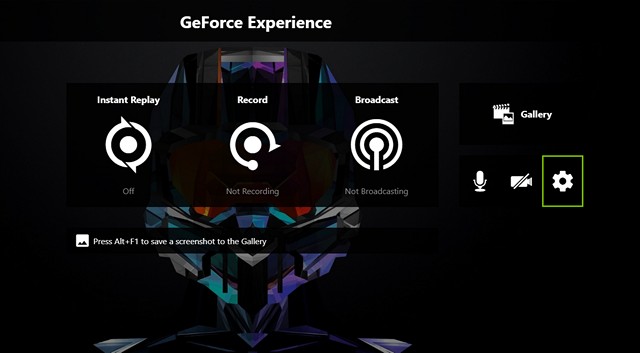
- Ora, fai clic su “In evidenza” per accedere al menu successivo.
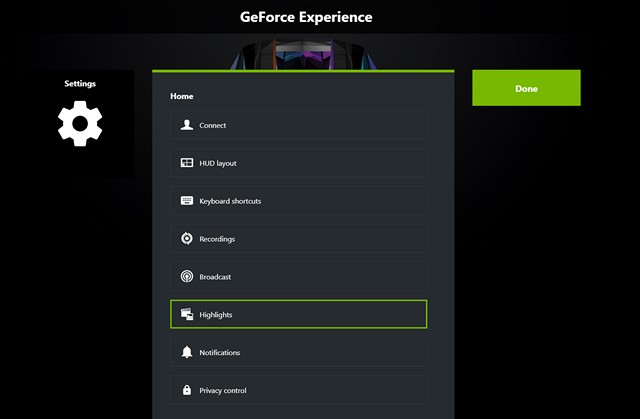
- Qui potrai attivare gli In evidenza semplicemente facendo clic su “Sì”. Puoi anche regolare lo spazio massimo su disco che verrà utilizzato da questa funzione per archiviare i tuoi contenuti.
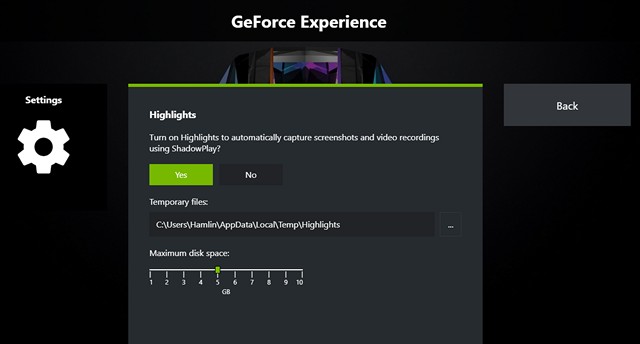
- Non abbiamo ancora finito. Devi aprire il gioco e andare alle impostazioni di gioco facendo clic sull’icona a forma di ingranaggio che si trova nell’angolo in alto a destra dello schermo quando sei nella lobby. Ora vai alla sezione Grafica e qui sarai in grado di abilitare “NVIDIA ShadowPlay Highlights” per l’impostazione di acquisizione automatica dei momenti salienti. Una volta selezionato, fare clic su Applica per salvare le impostazioni.
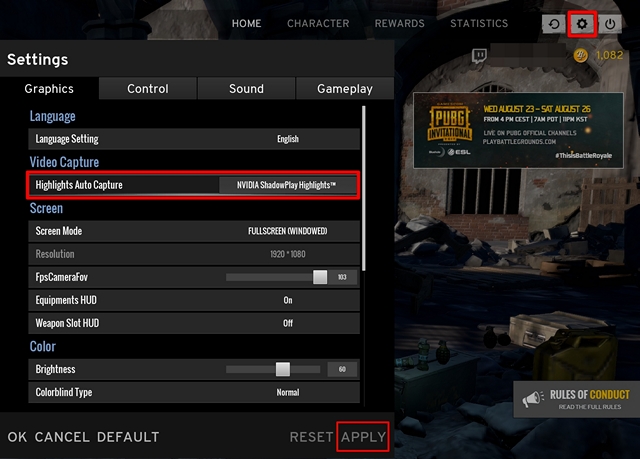
- Ora, devi avviare il gioco come faresti normalmente e una volta che sei nella lobby della partita, cioè l’isola di spawn, apparirà un messaggio sullo schermo che ti chiederà se desideri utilizzare GeForce Experience per cattura automaticamente i momenti salienti del tuo gameplay. Fare clic su “Sì” per confermare.
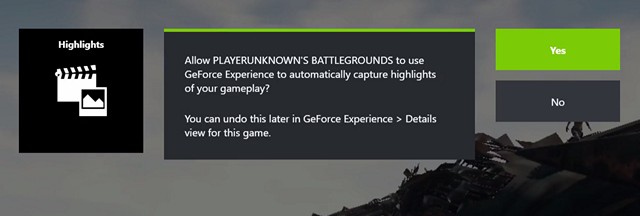
- Bene, ora una volta che hai completato la partita e sei uscito dalla lobby, la GeForce Experience Overlay mostrerà immediatamente tutte le clip importanti della tua partita precedente. Puoi scegliere di salvarli nella tua Galleria o condividerli su piattaforme di social network come Facebook e YouTube.
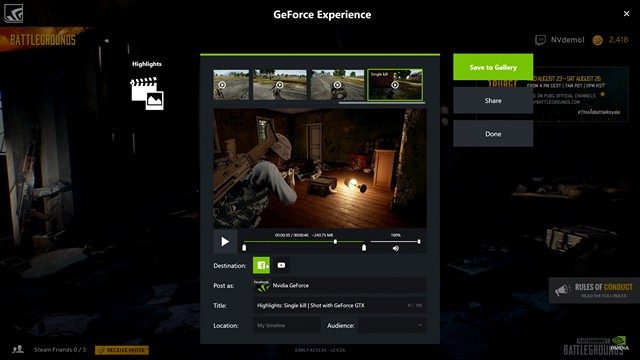
Personalizza i momenti salienti di NVIDIA ShadowPlay
I giocatori possono personalizzare ulteriormente questa funzione poiché NVIDIA ti consente di decidere quali parti del gioco devono essere registrate. Puoi impostarlo solo su uccisioni e knockout e deselezionare le morti. Bene, se vuoi regolarlo, segui semplicemente i passaggi seguenti per farlo in pochi secondi:
- Apri il software NVIDIA GeForce Experience e passa il mouse sul gioco Battlegrounds di PlayerUnknown. Ora, fai clic su “Dettagli”.
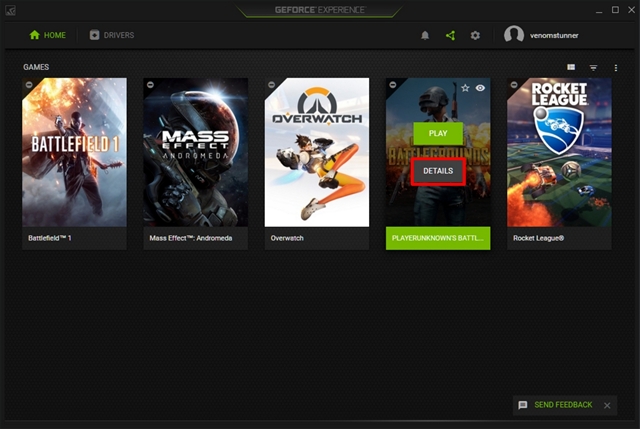
- Una volta che sei nel menu successivo, fai clic sull’icona ShadowPlay Highlights, che è indicata da una bobina di film. Ora, fai clic su “Modifica”.
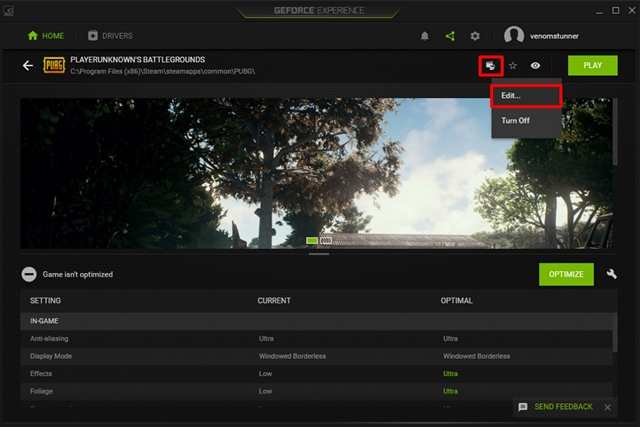
- Bene, questo è praticamente l’intero processo. Qui potrai selezionare e deselezionare i momenti salienti che verranno acquisiti automaticamente da ShadowPlay Highlights. Una volta scelte le opzioni necessarie, fai clic su “Fine” per salvare queste impostazioni.
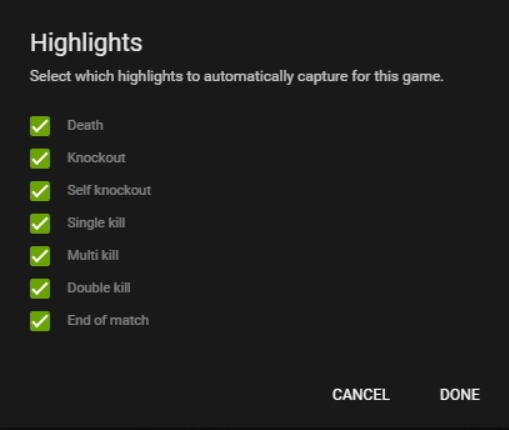
VEDERE ANCHE: Come impostare la riproduzione istantanea su NVIDIA GeForce Experience
Ti piacciono i momenti salienti di ShadowPlay in PUBG?
ShadowPlay Highlights di NVIDIA è una funzionalità mai vista prima in nessun software di acquisizione di videogiochi. Questo è praticamente un sogno per ogni giocatore che ha giocato a questo popolare gioco, poiché la registrazione e la rimozione manuale delle parti non necessarie richiedono molto tempo. Speriamo di vedere questa funzionalità estesa anche a molti altri giochi. Allora, ragazzi, avete provato i nuovi momenti salienti di ShadowPlay su PUBG? Dicci quanto ti è piaciuto usare questa funzione, pubblicando le tue preziose opinioni nella sezione commenti in basso.














